Bir iPhone 7'de Kullanılmayan Uygulamaları Boşaltma
Farkında olmadan iPhone'unuzda çok sayıda uygulama biriktirmek çok kolaydır. Bu uygulamalardan bazıları düzenli olarak kullanılırken, diğerleri sadece başlangıçta birkaç kez kullanılabilir, daha sonra unutulabilir.
Uygulamaları ve diğer dosya türlerini cihazınıza indirmeye devam ettikçe, alanınızın azaldığı bir noktaya ulaşmanız kaçınılmazdır. İPhone'unuzdaki öğeleri silerek bazı depolama alanını boşaltmanın birkaç yolu olsa da, iOS 11'de otomatik olarak sizin için bakmanıza yardımcı olabilecek birkaç seçenek vardır. Aşağıdaki kılavuzumuz, alanınız azalmaya başladığında kullanılmayan uygulamaları iPhone'unuzdan otomatik olarak silecek bir ayarın nasıl etkinleştirileceğini gösterecektir.
İPhone'unuzdaki Depolama Alanı Az olduğunda Kullanılmayan Uygulamaları Otomatik Olarak Silme
Bu makaledeki adımlar iOS 11.2.2'de bir iPhone 7 Plus üzerinde gerçekleştirilmiştir. Bu, iPhone'unuzda, depolama alanınız azaldıkça cihazın kullanılmayan uygulamaları iPhone'unuzdan otomatik olarak sileceği bir ayarı etkinleştirir. Ancak, bu uygulamaların verilerini tutacaktır. Daha sonra silinmiş bir uygulamayı yeniden indirmek istediğinize karar verirseniz, App Store'a giderek bunu yapabilirsiniz.
1. Adım: Ayarlar simgesine dokunun.
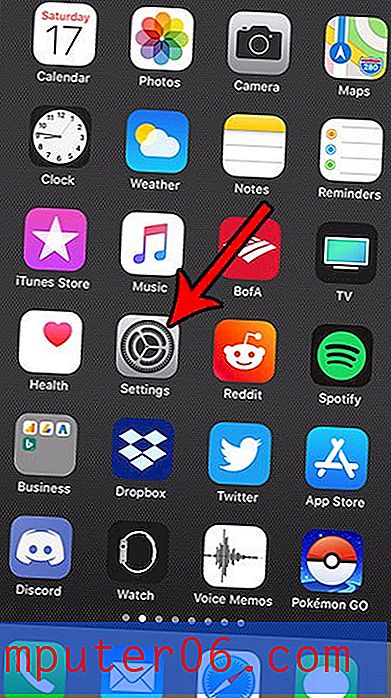
2. Adım: Genel seçeneğini belirleyin.

3. Adım: iPhone Depolama düğmesine dokunun.
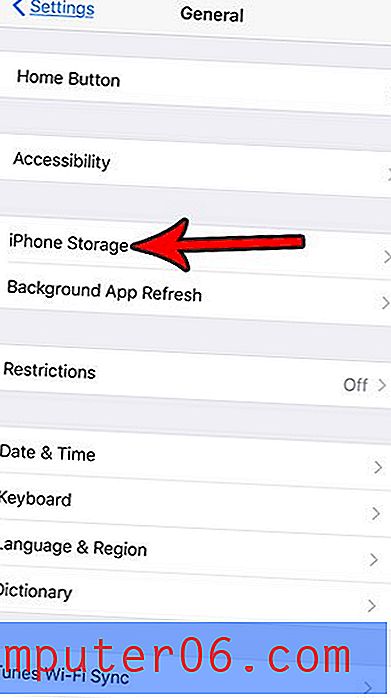
Adım 4: Kullanılmayan Uygulamaları Boşalt'ın sağındaki Etkinleştir düğmesine dokunun.
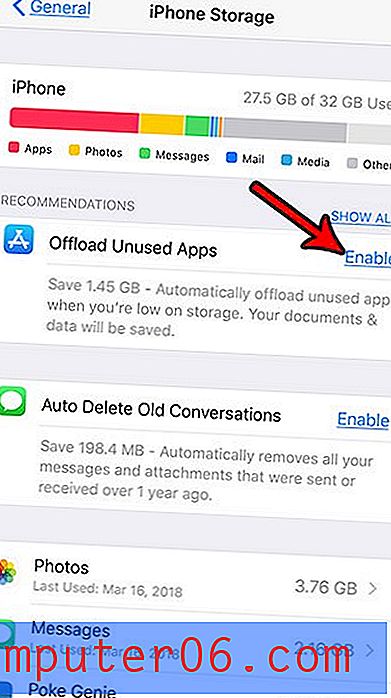
Daha sonra bu seçeneği kapatmak istediğinize karar verirseniz, Ayarlar> iTunes ve App Store'a gidip menünün altındaki Kullanılmayan Uygulamaları Yükle seçeneğini kapatarak bulabilirsiniz.
Bu seçeneği etkinleştirmek genellikle depolama alanında büyük bir artış sağlarken, yeterli olmayabilir. Bazı depolama alanını boşaltabileceğiniz konumlarla ilgili diğer öneriler için iPhone dosyalarını silme kılavuzumuzu okuyun.



